电脑屏幕方向反了 Windows10屏幕方向调节方法
更新时间:2024-03-12 11:36:06作者:yang
在使用电脑时,有时候会不小心将屏幕方向调整反了,这样会让我们感到非常不方便,不用担心对于Windows10系统的用户来说,调节屏幕方向其实非常简单。下面就让我们来了解一下Windows10屏幕方向调节的方法吧。
操作方法:
1.打开电脑发现屏幕方向反了,点击鼠标右键。

2.在右键菜单依次点击“图形选项”-“旋转”
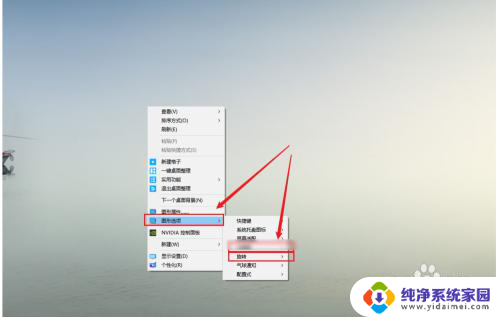
3.进入“旋转”角度调整,根据屏幕被旋转方向。调整相应参数。

以上是电脑屏幕方向反转的全部内容,如果遇到这种情况,可以按照以上操作来解决,非常简单快速。
电脑屏幕方向反了 Windows10屏幕方向调节方法相关教程
- 切换屏幕方向快捷键 Win10切换屏幕方向的快捷键
- 电脑屏幕不够亮,怎么调整 Windows10屏幕亮度调节方法
- 电脑弄成竖屏了怎么办 win10电脑屏幕设置为竖向的方法
- win10竖屏怎么办 win10屏幕方向怎么调整为横向
- 屏幕翻转的快捷键 Win10切换屏幕方向快捷键设置方法
- 怎么调节电脑的屏幕颜色 win10电脑屏幕颜色调节方法
- 屏幕颜色调节 win10电脑屏幕颜色调节方法
- windows10横屏竖屏切换 Win10怎么设置屏幕方向切换的快捷键
- 台式电脑屏幕怎么调节亮度 win10台式电脑调整屏幕亮度方法
- 电脑桌面旋转快捷键 Win10屏幕方向切换的快捷键设置方法
- 怎么查询电脑的dns地址 Win10如何查看本机的DNS地址
- 电脑怎么更改文件存储位置 win10默认文件存储位置如何更改
- win10恢复保留个人文件是什么文件 Win10重置此电脑会删除其他盘的数据吗
- win10怎么设置两个用户 Win10 如何添加多个本地账户
- 显示器尺寸在哪里看 win10显示器尺寸查看方法
- 打开卸载的软件 如何打开win10程序和功能窗口